M2TS形式の動画を持っていますが、再生する方法が分からない問題に悩んでいるなら、この記事は役立ちます。本文では超大容量のM2TSファイルでも無劣化&高速でMP4形式に変換できる方法をご紹介すると共に、無料でM2TSからMP4に変換できるツールをおすすめします。ぜひ、ご参考ください。
M2TSは主にビデオカメラでAVCHD動画を保存するために使用する動画のコンテナ形式です。映像コーデックとしては汎用性高いH264を採用しますが、コンテナ自体の互換性問題により、M2TSファイルが再生できない、編集できない等の問題に困っている人が多いようです。
MP4は汎用性が一番高い動画形式ですし、H264コーデックもサポートしますから、M2TS動画の互換性問題を解決したいなら、MP4に変換するのが良い考えです。
ここではまず完全無劣化でM2TSファイルをMP4に変換する方法を解説します。それから、無料で動画のファイル形式をM2TSからMP4に変換できるツールをいくつかおすすめします。ぜひ、ご参考ください。
ご注意:ブルーレイ内のM2TSファイルは保護技術のため、MP4など他の形式に変換することができません。
WonderFox HD Video Converter Factory Proは多機能なM2TSファイル変換ソフトで、無劣化でM2TSやその他のファイルをMP4、AVI、MKVなどの形式やiPhone、Androidのデバイスに変換できるだけでなく、一括で複数の動画を圧縮、結合、カットするなど動画を編集することもできます。広告なし、簡単!
無劣化でM2TSファイルをMP4に変換したいなら、WonderFox HD Video Converter Factory ProというWindowsで使えるプロの動画変換ソフトは間違いなく最適な選択肢です。
M2TSファイルをH264コーデックを使用するMP4に変換する場合は独自のライトニングモードが適用され、あっという間に変換プロセスが終わりますし、再エンコードが行われない為、画質は完全に維持されます。そしてM2TSをH265コーデックを使用するMP4に変換する場合、無劣化で動画の容量を削減できる上、GPU加速機能が適用され、スピードも超速いです。AV1コーデックのMP4に変換する場合は同じ品質で最も小さいサイズを獲得できます。また、バッチ処理モードも搭載されており、効率高く複数のM2TSファイルを一括でMP4形式に変換することができます。ファイルサイズには制限がなく、超大容量の動画ファイルでも手軽に変換できます。更に、形式を変換しながら、動画を編集したり、解像度などのパラメータを調整したりすることができます。
動画のファイル形式を変換するほか、WonderFox HD Video Converter Factory Proを利用してYouTube等1000以上のサイトから動画/音楽をダウンロード、高品質&長時間でパソコンを録画/録音することもできます。
まずはこの動画変換ソフトを無料ダウンロードしてインストールしておきましょう。
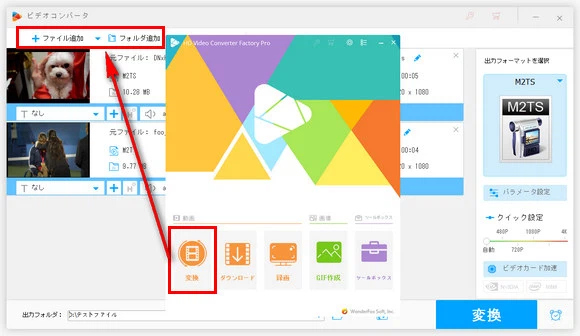
プロの動画変換ソフトWonderFox HD Video Converter Factory Proを実行し、メイン画面で「変換」機能を選択します。次に「ファイル追加」ボタンまたは「フォルダ追加」ボタンをクリックしてMP4に変換したいM2TSファイルを一括で読み込みます。
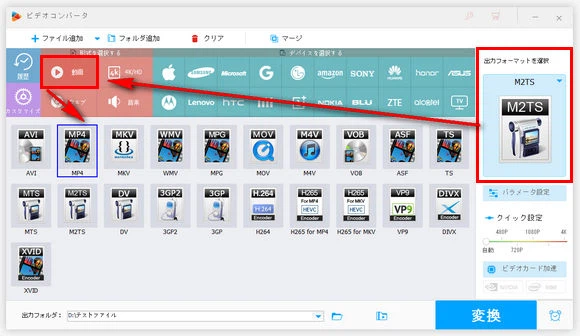
画面右側の形式アイコンをクリックして出力形式リストを開き、「動画」タブでMP4を選択します。500以上の形式とデバイスに対応しているので、ご自分の必要に応じて選択すればと思います。
ヒント:「パラメータ設定」をクリックして、パラメータをカスタマイズすることができます。例えば、フレームレートを変更したり、解像度を調整したり、アスペクト比を調整したりすることができます。
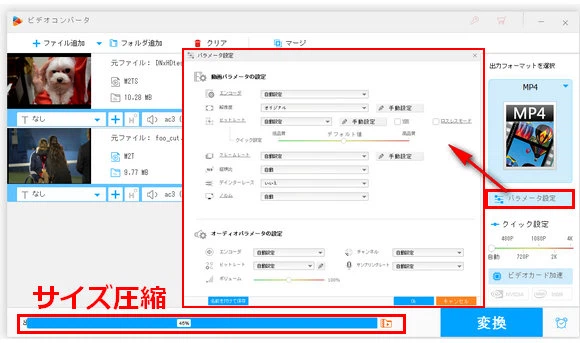
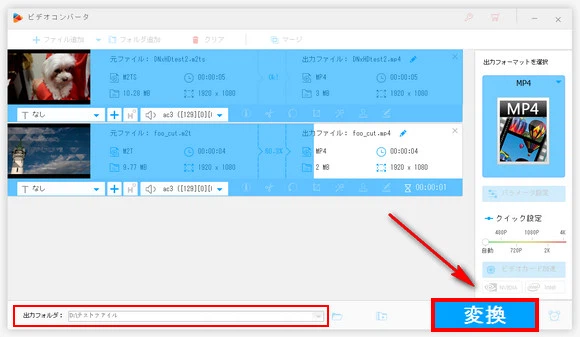
下の「▼」アイコンをクリックして出力フォルダを設定してから「変換」 ボタンをクリックし、M2TS動画を無劣化でMP4形式に変換し始めます。
次に無料でM2TSファイルをMP4に変換できるソフトを5つおすすめします。
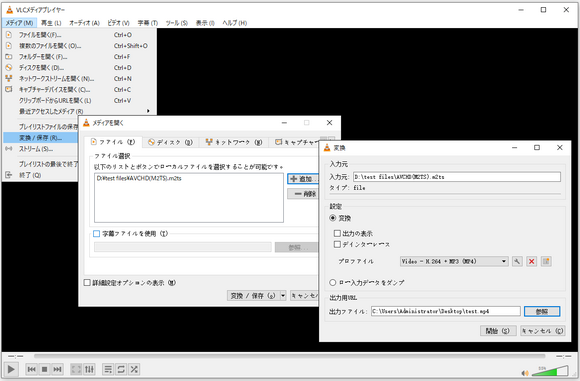
VLC Media Playerは動画再生ソフトとして有名ですが、実は無料でM2TSやMP4等の動画ファイルを変換することもできます。専門の変換ソフトではないから、効率は少し悪いが、既にメディアプレーヤーとして利用している場合、ついでにその動画変換機能も使ってみましょう。
VLCを使って無劣化でM2TSをMP4に変換する手順:
VLCを実行し、メニューバーから「メディア」「変換/保存」を順次選択 >> 「追加」ボタンをクリックしてM2TSファイルを選択 >> 下の「変換/保存」ボタンをクリック >> 「変換」画面で「プロファイル」のドロップダウンリストから「Video-H.264+MP3(MP4)」プリセットを選択 >> 「参照」ボタンをクリックしてMP4の出力先を設定 >> 「開始」をクリックしてM2TSをMP4に変換。
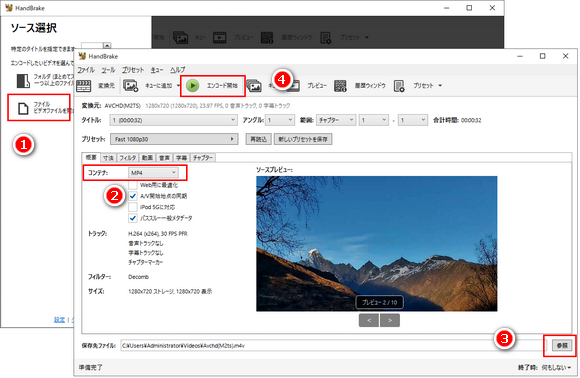
Handbrakeは多機能の動画変換用無料ソフトです。M2TSファイルをMP4に変換できるだけでなく、MKVまたはWebMに変換することもできます。そしてコピー保護されていないDVDとブルーレイの変換もサポートしています。MP4を出力する前に、そのエンコーダをMPEG2、MPEG4、H264、H265、AV1から選択できます。
Handbrakeを使ってM2TSをMP4に変換する手順:
Handbrakeを実行し、最初の画面で「ファイル」をクリックしてMP4に変換したいM2TSファイルを読み込む >> 次の画面で「概要」タブの「コンテナ」ドロップダウンリストからMP4を選択 >> 右下の「参照」をクリックしてMP4の保存先を設定 >> 画面トップにある「エンコード開始」をクリックしてM2TSファイルをMP4形式に無料変換。
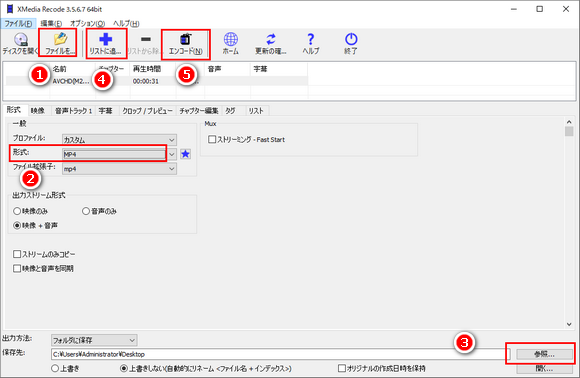
三番目におすすめしたいのXMedia Recodeです。M2TSからMP4に変換する無料ソフトと言ったが、実は豊富な動画/音声形式とコーデックをサポートしており、様々な変換ニーズに答えられます。各形式の動画ファイルをMP4に変換する際にコーデックをMPEG4やH264、H265等一般的なコーデックに指定できる他、VP9またはAV1コーデックのMP4を出力することができ、かなり強力です。
XMedia Recodeを使ってM2TSをMP4に変換する手順:
XMedia Recodeを実行し、「ファイルを開く」ボタンをクリックしてMP4に変換したいM2TSファイルを読み込む >> 「形式」タブの「形式」ドロップダウンリストからMP4を選択 >> 右下の「参照」をクリックしてMP4の出力先を設定 >> M2TSファイルを選択した状態で「リストに追加」ボタンをクリック >> 「エンコード」ボタンをクリックして無料でM2TSからMP4に変換開始。
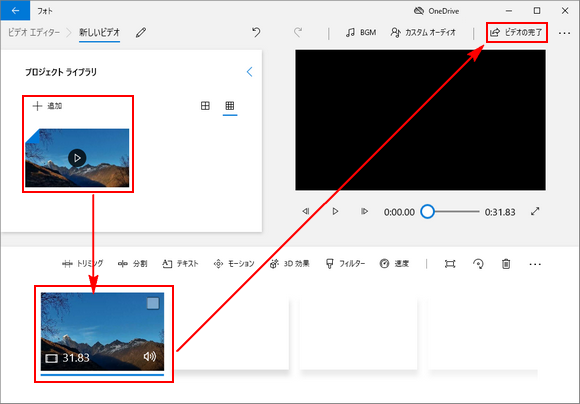
Windowsパソコンに標準搭載のフォトアプリを使ってインストール不要でM2TSファイルをMP4形式に変換できます。専門の動画変換ソフトではありませんが、「ビデオエディター」というツールを利用して様々な動画を編集した後、MP4形式で出力することができます。つまり、M2TSファイルを読み込んで直接出力すればMP4に変換できます。しかし、出力の最高画質は1080Pですので、高品質のM2TSファイルを変換したい場合はおすすめしません。
フォトでM2TSファイルをMP4に無料変換する手順:
フォトアプリを実行し、トップメニューから「ビデオエディター」を選択 >> 「新しいビデオプロジェクト」ボタンをクリックしてプロジェクトを作成 >> 「追加」ボタンをクリックしてM2TSファイルをこの無料ソフトに読み込む >> M2TSファイルを「ストーリーボード」へドラッグ >> 画面右上の「ビデオの完了」ボタンをクリックしてM2TSファイルをMP4形式に変換して出力。
ヒント:現在のフォトアプリはビデオエディタ機能が削除されましたが、ストアから使い方が同じなフォトレガシという無料ソフトをインストールできます。
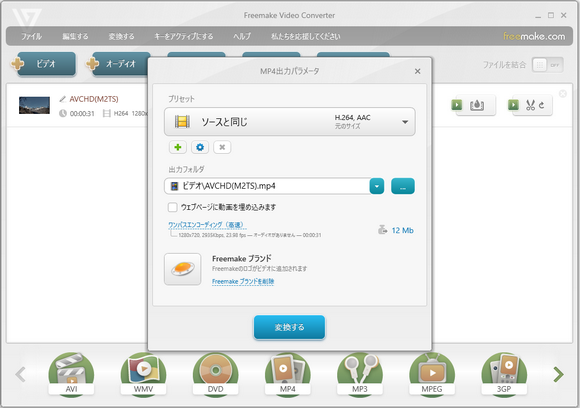
Freemake Video ConverterはM2TSやMP4を含む500以上のフォーマットとガジェット間のビデオファイルを変換できる無料ソフトです。M2TSファイルをMP4に変換しながら、カットや結合等で動画を編集することができます。そして出力MP4の品質を設定したり、コーデック等を調整したりできます。なかなか便利なソフトですが、出力動画にはロゴが付き、変換のスピードもかなり遅いです。
Freemake Video ConverterでM2TSファイルをMP4に変換する手順:
この無料ソフトを立ち上げ >> 「+ビデオ」ボタンをクリックして変換したいM2TSファイルを読み込む >> 下側のMP4アイコンをクリック >> MP4のプリセットと出力フォルダを選択 >> 「変換する」ボタンをクリックしてM2TSをMP4に変換開始。
オンラインで動画ファイルを変換するのも非常に便利です。ここでは、インストール不要でM2TSからMP4に変換できる無料サイトを5つご紹介します。
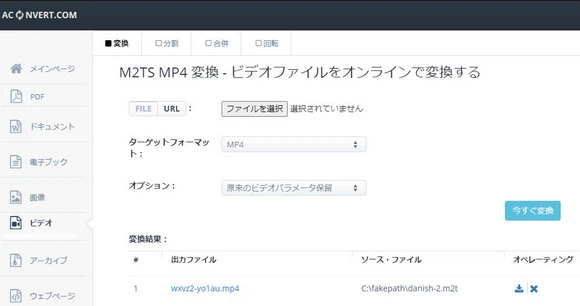
https://www.aconvert.com/jp/video/m2ts-to-mp4/
aconvert.comは、非常に効率的なツールで、動画、音声、ドキュメント、PDFなどを変換できます。変換するには、M2TSからMP4への変換ページを開き、「ファイルを選択」し、出力形式を選び、ビデオサイズ、フレームレートなども調整可能。最後に、「今すぐ変換」をクリックして動画を保存するだけです。
デメリット:一度に変換できるファイルは一つだけで、ファイルサイズの制限は200MBです。また、広告有ります。
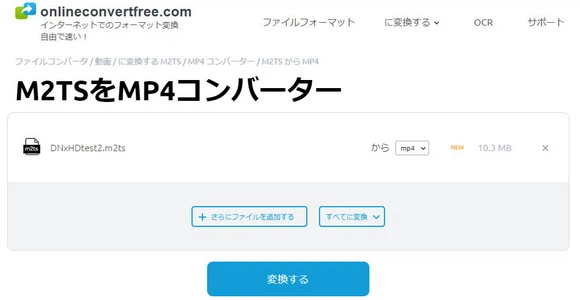
https://onlineconvertfree.com/ja/convert-format/m2ts-to-mp4/
Onlineconverter.comは、オンラインでM2TSからMP4に変換するための良いサイトです。有料版にアップグレードすれば、時間制限なし、広告なし。使用手順は:変換サイトを開き、「ファイルを選んでください」をクリックしてM2TSファイルを読み込み、形式を選択したら「変換する」をクリックします。変換プロセスが終わったら「ダウンロード」をクリックして動画を保存します。
デメリット:一度に変換できるファイルは2つだけで、ファイルサイズは500MB以内のみ。また、広告有り。
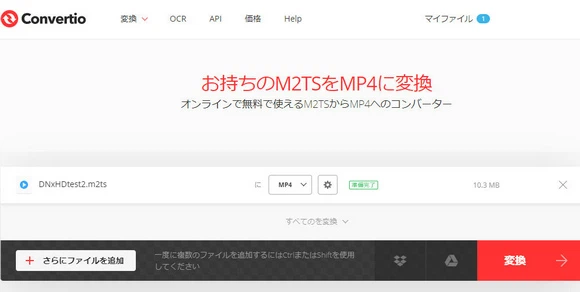
https://convertio.co/ja/m2ts-mp4/
Convertio.coは、5つのサイトの中で一番人気のあるサイトで、M2TSファイル変換以外にも便利な動画処理機能があります。動画のコーデック、サイズを変更し、回転、トリミングなどもできます。変換手順は:サイトにアクセスし、「ファイルを選ぶ」をクリックして、M2TSファイルを選択して「変換」します。
デメリット:ファイルサイズの最大限度は100MBで、ファイルの読み込みや変換が遅い。
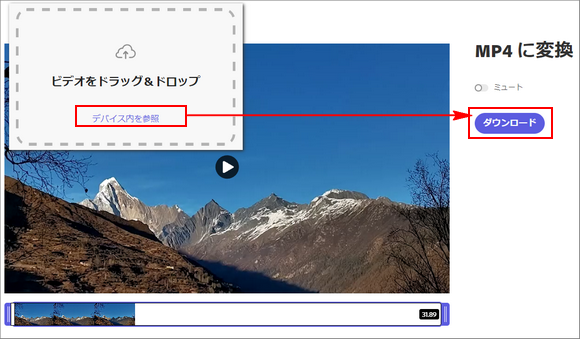
https://express.adobe.com/ja-JP/tools/convert-to-mp4
広告を見るのが嫌でしたら、Adobe Expressというサイトは最適な選択肢です。広告がない上、インターフェースが非常に簡潔で分かりやすいです。超簡単にM2TS等の動画ファイルをMP4に変換しながら、動画のタイムラインをドラッグして切り取り編集をすることもできます。変換手順:「デバイス内を参照」をクリックして変換したいM2TSファイルを選択してアップロードしたら、「ダウンロード」ボタンをクリックすれば動画をMP4形式でダウンロードできます。
デメリット:M2TSファイルをMP4以外の形式に変換できない。
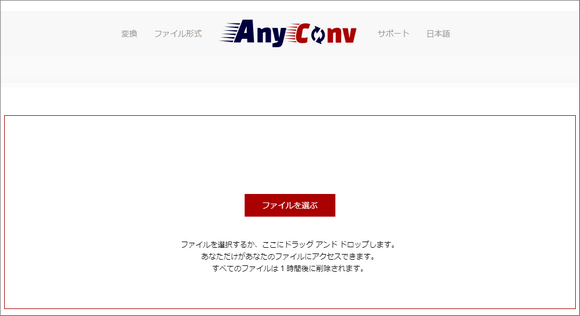
https://anyconv.com/ja/
名のとおり、このサイトは動画形式をM2TSからMP4に変換できるだけでなく、画像や文書、オーディオ、ビデオ、電子ブック、アーカイブ、フォント、CDA等なんでも変換できるオンラインサービスです。「ファイルを選ぶ」ボタンをクリックしてM2TSファイルをアップロードし、出力形式のドロップダウンリストからMP4を選択して「変換」をクリックすれば簡単にM2TSをMP4に変換できます。
デメリット:最大入力ファイルサイズは100MB、広告が非常に多い。
今回はM2TSファイルをMP4に変換する無劣化の方法と無料で動画形式をM2TSからMP4に変換できるツールについてご紹介しました。お役に立てればと思います。
オンラインでM2TSファイルをMP4に変換するには常に時間制限、サイズ制限、回数制限があり、広告付きで危険性もあり、変換速度もずいぶん遅いです。一つや二つくらいのM2TSファイルなら、サイトで変換してもオッケーですが、複数のM2TSファイルを変換する場合はやはりソフトの方が便利ですね。
上記ツールの中、プロの動画変換ソフトWonderFox HD Video Converter Factory Proの方は効率が一番高く、画質も一番高いです。超大容量のM2TS動画ファイルでも超高速&無劣化でMP4形式に変換できます。今すぐこの素晴らしいソフトを無料体験してみましょう!
WonderFox Softプライバシーポリシー | Copyright © 2009-2025 WonderFox Soft, Inc. All Rights Reserved.